NOTION(ノーション)上で勤怠管理アプリを作ってみる。
大きな会社では、出退勤専用のシステムを導入しても十分に費用対効果があうと思います。
しかし、スタートアップでバイトを雇っているくらいだと、
例え数千円だとしても、一個一個の業務にお金をかけれいられません。
僕の富士山カートという子供向けのエンタメカートのイベント会社もそうです。
結局、ラインで時間を報告してもらい、
月初に、僕自身がスプレッドシートにまとめて入力しています。
これが苦手で、苦痛で仕方ありません。
そこで、
NOTION(ノーション)で勤怠管理アプリを作る方法を検討しました。
タイムレコーダーを作成するためのデータベースの設定
タイムレコーダーは、従業員の出勤時間や退勤時間を記録し、給与計算や勤怠管理などに利用されるシステムです。
Notion(ノーション)を使用すると、データベースを設定してタイムレコーダーを簡単に作成することができます。
この記事では、Notion(ノーション)を使用してタイムレコーダーを作成するためのデータベースの設定方法について説明します。
勤怠管理データベースの作成
まず、Notion(ノーション)のワークスペースで新しいページを作成し、そのページに勤怠管理データベースブロックを追加します。
次に、勤怠管理データベースに以下のプロパティを追加します。
- 名前(タイトルプロパティ):従業員の名前を入力します。
- 日付(日付プロパティ):出勤日を入力します。
- 時刻(時間プロパティ):時刻を入力します。このプロパティは、出勤時刻と退勤時刻の両方に使用されます。
プロパティの設定
勤怠管理データベースにプロパティを追加したら、各プロパティの設定を変更してタイムレコーダーをカスタマイズします。
以下の手順に従って、各プロパティの設定を変更します。
名前の設定
名前プロパティをクリックして、プロパティの設定を変更します。
- プロパティの名前を「名前」に変更します。
- プロパティのタイプを「タイトル」に変更します。
- 「必須」オプションをオンにします。
日付の設定
日付プロパティをクリックして、プロパティの設定を変更します。
- プロパティの名前を「日付」に変更します。
- プロパティのタイプを「日付」に変更します。
- 「必須」オプションをオンにします。
時刻の設定
時刻プロパティをクリックして、プロパティの設定を変更します。
- プロパティの名前を「時刻」に変更します。
- プロパティのタイプを「時間」に変更します。
- 「必須」オプションをオンにします。
ビューの作成
勤怠管理データベースの設定が完了したら、ビューを作成してデータを表示します。
ビューは、勤怠管理データベース内の情報を表形式、カレンダー形式、リスト形式などで表示することができます。
ビューを作成するには、以下の手順に従います。
- 勤怠管理データベースの上部にある「ビューを追加」をクリックします。
- 使用するビュータイプを選択します(表形式、リスト形式、カレンダー形式など)。
- ビューの名前を入力します。
- 表示するプロパティを選択します。
結論
Notion(ノーション)を使用して勤怠管理を作成するためには、勤怠管理データベースを設定する必要があります。
勤怠管理データベースには、名前、日付、時刻のプロパティを追加する必要があります。
各プロパティの設定を変更して、勤怠管理をカスタマイズすることができます。
また、ビューを作成して、データを表示することができます。Notion(ノーション)を使用してタイムレコーダーを作成すると、
従業員の出勤時間や退勤時間を正確に記録し、労働時間の計算や勤怠管理を簡単に行うことができます。
ノーションで勤務時間を自動的に計算するフォーミュラの導入
Notion(ノーション)は、時間の追跡や出席管理など、さまざまな目的で使用できる強力なツールです。
勤怠管理データベースと数式の機能を活用して、出退勤時刻に基づいて労働時間を自動計算し、
出席を追跡するシステムを構築することができます。
以下では、Notion(ノーション)を使用して、
時計入りと時計アウトの時刻に基づいて労働時間を自動的に計算する数式の作成方法について説明します。
勤怠管理データベースの設定
まず、Notion(ノーション)で新しいページを作成し、勤怠管理データベースブロックを追加します。
次に、勤怠管理データベースに以下のプロパティを追加します:
- 名前(タイトルプロパティ):従業員の名前
- 日付(日付プロパティ):時計入り/時計アウトの日付 ※あっても無くてもどちらでも良い。
- 出勤時間(時間プロパティ):時計入りの時刻
- 退勤時間(時間プロパティ):時計アウトの時刻
数式(関数)の作成
勤怠管理データベースの設定が完了したら、労働時間を自動的に計算する数式を作成します。
これには、データベースに新しいプロパティを追加し、ドロップダウンメニューから数式(関数)を選択します。
次に、次の数式を入力します:
dateBetween(prop(“退勤時間”), prop(“出勤時間”), “hours”)
この数式は、退勤時間から出勤時間を引き、結果を時間と分の形式で表示します。
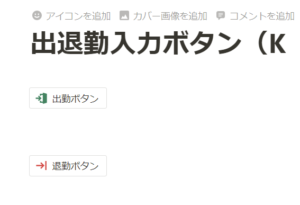
実際の運用では、上記のように、Notion(ノーション)ボタンという機能を活用して、
ボタンを押すと、現在時刻を勤怠管理データベースのテーブル上に自動入力するという設定が可能です。
今回は、詳細の説明は割愛します。
数式(関数)の使用
数式(関数)を作成したら、勤怠管理データベースの各エントリで労働時間を自動的に計算することができます。
単に各従業員の時計入りと時計アウトの時刻を入力すれば、数式(関数)が残りの計算を行います!
結論
Notion(ノーション)を使用して労働時間を自動的に計算することで、時間を節約し、エラーのリスクを減らすことができます。
強力な数式機能を備えたNotion(ノーション)を使用すると、
Notion(ノーション)ボタンを使って、従業員の出席を追跡し、労働時間を計算するシステムを簡単に構築できます。
上で説明した手順に従って、出席管理プロセスを効率化するための勤怠管理データベースと数式を作成できます。
まとめ
ノーションに勤怠管理を作るには、以下の方法となります。
勤怠管理データベースを作成する:まず、Notion(ノーション)で新しいデータベースを作成します。
左側のサイドバーの「+」ボタンをクリックし、「データベース」の下で「表」を選択します。
データベースにプロパティを追加する:シンプルなタイムクロックの場合、
開始時間、「終了時間」、「所要時間」のプロパティを追加すると良いでしょう。
表の上段にある「+ プロパティを追加」をクリックして行います。
「開始時間」と「終了時間」には「日付」タイプを選択し、「所要時間」には「数式」タイプを選択します。
「所要時間」プロパティの数式を作成する:これにより、各イベントやタスクの所要時間が自動的に計算されます。
「所要時間」をクリックし、「プロパティを編集」を選択します。
タイプとして「数式」を選択し、開始時間から終了時間を引いた数式を入力します。
シンプルな例としては、以下のような数式になります:dateBetween(prop(“End Time”), prop(“Start Time”), “minute”)。
これにより、所要時間が分単位で計算されます。
以上です!これでNotion(ノーション)で簡単なタイムクロックが作成されました。
新しいタスクやイベントを開始するには、テーブルに新しい行を追加し、開始時間を設定し、後で終了時間を設定します。
所要時間は自動的に計算されます。
ただし、このシステムでは自動的なチェックイン/チェックアウトはできません。
出席のステータスは毎日手動で設定する必要があります。
また、この設定は比較的基本的なものであり、従業員数が多い場合や労働時間の追跡、
異なるシフトなどの他の複雑さがある場合にはすべてのニーズをカバーしないかもしれません。
ただし、小規模なチームや出席追跡を始めたばかりのチームには、良い出発点となるでしょう。
さらに、
社員名簿や、ジョブスクリプション、
雇用契約書などをNotion(ノーション)で管理することがお勧めです。
https://youtube.com/shorts/CsjNgSf9tEo
